Chrome ne met pas à jour sur Android? Voici comment réparer

- 2317
- 641
- Rayan Lefebvre
La mise à jour de Google Chrome est livrée avec d'immenses avantages: une expérience de navigation améliorée, une meilleure sécurité, de nouvelles fonctionnalités, des corrections de bogues, etc. Malheureusement, des centaines d'utilisateurs d'Android manquent ces avantages car ils ne peuvent pas installer des mises à jour chromées.
Dans ce guide, nous couvrirons de manière exhaustive les étapes de dépannage à suivre si Google Chrome ne met pas à jour sur votre smartphone Android ou votre tablette. Tout d'abord, nous devons mentionner que l'annulation et le redémarrage de la mise à jour peuvent résoudre le problème. Ensuite, passez aux solutions énumérées ci-dessous si la mise à jour Chrome continue d'échouer ou est coincée dans la boucle «en attente» sans fin.
Table des matières
Si le problème est spécifique à Google Chrome, la force de fermer le navigateur ou de nettoyer ses données devrait aider. Mais avant cela, assurez-vous d'avoir les informations correctes de date et d'heure sur votre appareil.
Vérifier les paramètres de date et d'heure
La date et l'heure de votre appareil doivent être exactes pour installer des applications à partir du Play Store. Donc, si vous ne pouvez pas mettre à jour les applications Play Store, confirmez que les informations de date et d'heure de votre appareil sont à jour.
Aller à Paramètres > Système > Date et heure et basculer sur ces options: Utiliser le temps fourni du réseau et Utiliser le fuseau horaire fourni par le réseau.
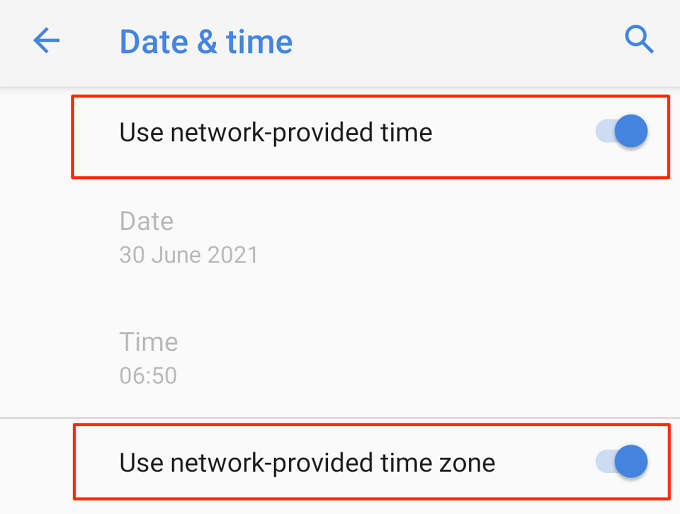
Annuler les téléchargements ou les mises à jour en attente
Play Store suspendre votre mise à jour Chrome s'il y a d'autres téléchargements en cours en arrière-plan. Pour mettre à jour immédiatement Chrome, annulez d'autres téléchargements dans la file d'attente en attente de Play Store.
- Ouvrez le Play Store et appuyez sur votre image de compte au coin supérieur droit.
- Sélectionner Gérer les applications et l'appareil.
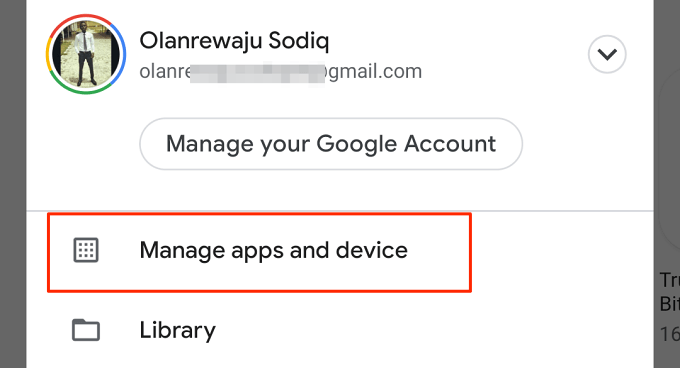
- Dans la section «Présentation», sélectionnez Mises à jour disponibles.
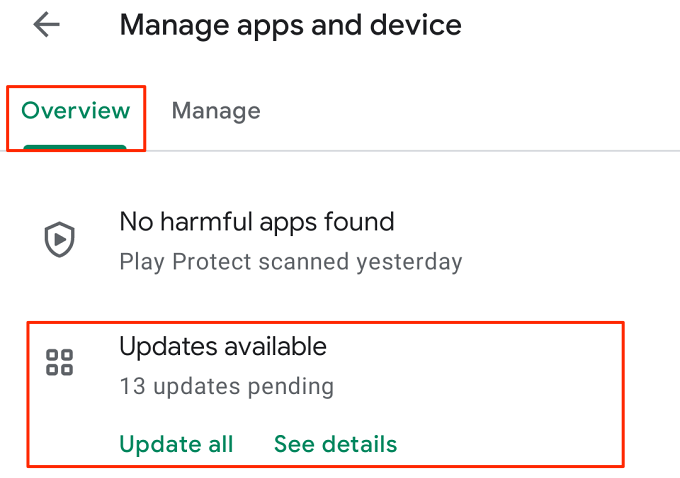
- Robinet Annuler tout.
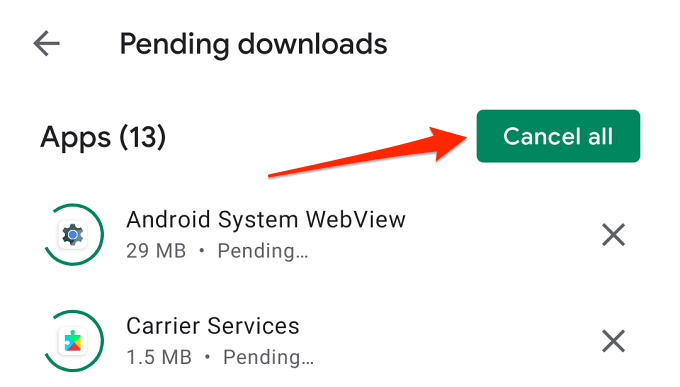
Force Fermer Google Chrome
Vous pourriez ne pas être en mesure de mettre à jour Chrome depuis le Play Store si le navigateur se fige ou ne répond pas. Annulez la mise à jour sur le Play Store et suivez les étapes ci-dessous pour forcer le chrome de fermeture.
- Appuyez à longue pression sur l'icône de l'application Google Chrome et appuyez sur le INFOR 🛈 ICON.
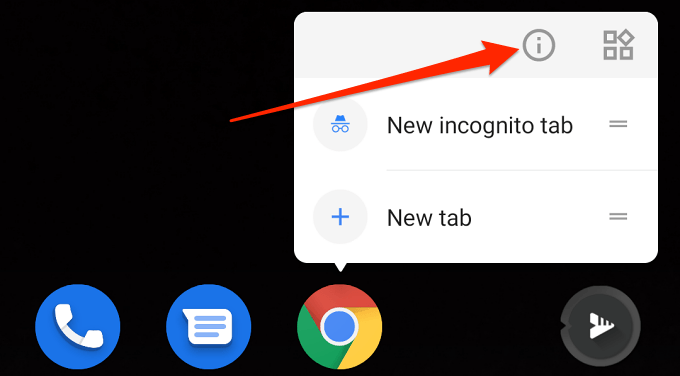
- Appuyez sur le Forcer la fermeture icône.
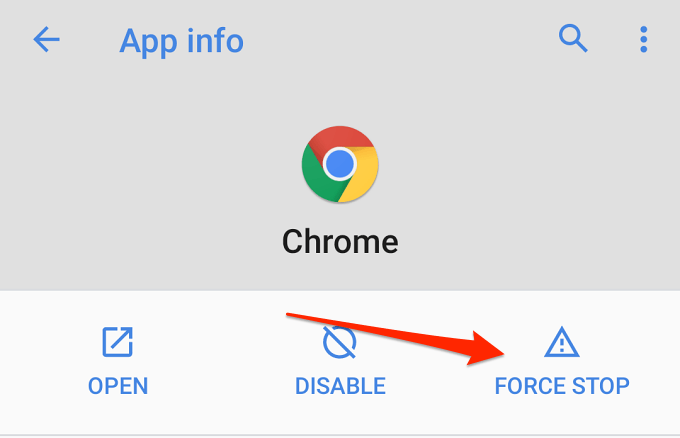
- Sélectionner D'ACCORD procéder.
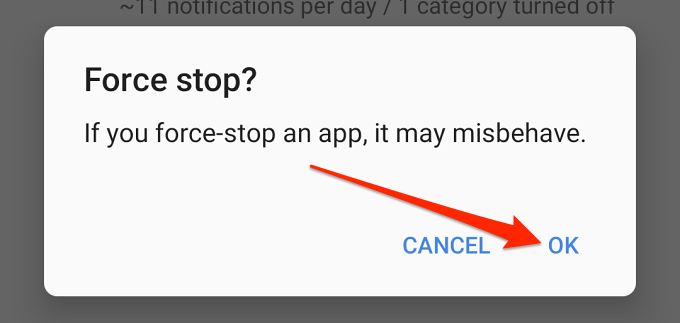
Dirigez-vous vers la page Google Chrome sur le Play Store et vérifiez si vous pouvez mettre à jour le navigateur.
Forcer la fermeture et relancer le Play Store
En dépit d'être un entrepôt d'application, le Play Store est une application App-An qui a également mal fonctionné. Ainsi, quand quelque chose ne va pas avec le Play Store et que Chrome ne se met pas à jour, le magasin de force pourrait le restaurer à la normale.
- Appuyez et maintenez l'icône de l'application Play Store et appuyez sur le INFOR 🛈 ICON.
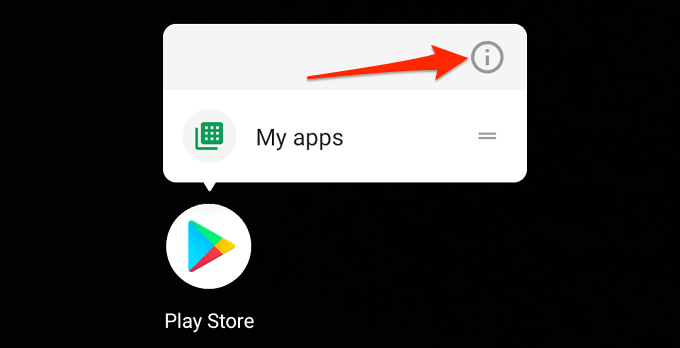
- Robinet Arrêt de force et sélectionner D'ACCORD Sur l'invite de confirmation.
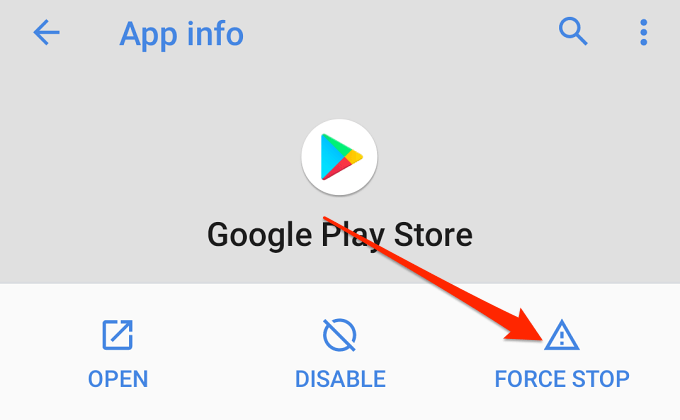
- Robinet Ouvrir Pour relancer le Play Store.
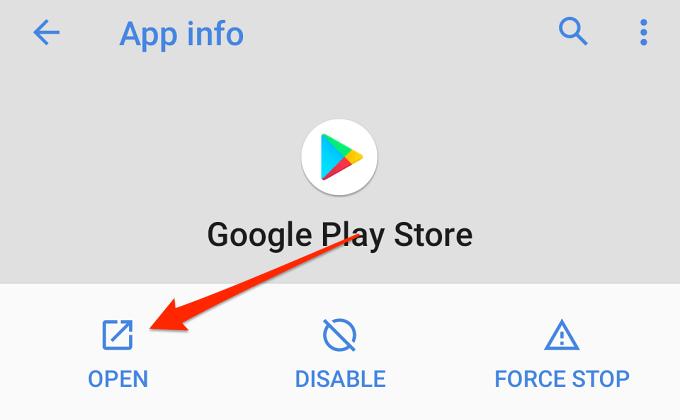
- Ouvrez la page Détails de l'application Chrome, appuyez sur le Mise à jour bouton et attendez que vous recevez un message de réussite.
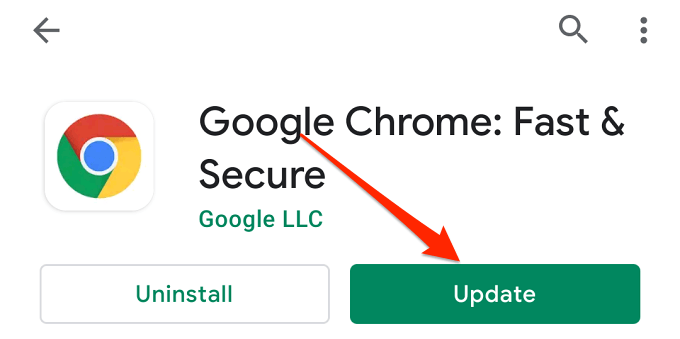
Si vous ne pouvez toujours pas mettre à jour Chrome, effacez les fichiers de cache du navigateur et réessayez. Voir la section suivante pour les étapes détaillées.
Effacer les fichiers de cache
La suppression des fichiers temporaires d'une application (ou des fichiers de cache) libérera l'espace de stockage sur votre appareil et résoudra les problèmes de performances. Donc, si Chrome ne met pas à jour depuis le Play Store, effacez les fichiers de cache du Play Store. Faites de même pour d'autres applications système comme le gestionnaire de téléchargement Android et les services Google Play.
Cache de la boutique de jeu claire
Fermez Google Chrome sur votre appareil et suivez les étapes ci-dessous.
- Appuyez et maintenez l'icône de l'application Play Store et appuyez sur le INFOR 🛈 ICON.
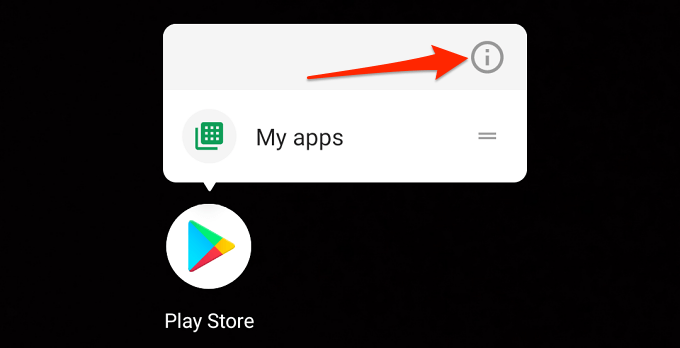
- Sélectionner Stockage et cache.
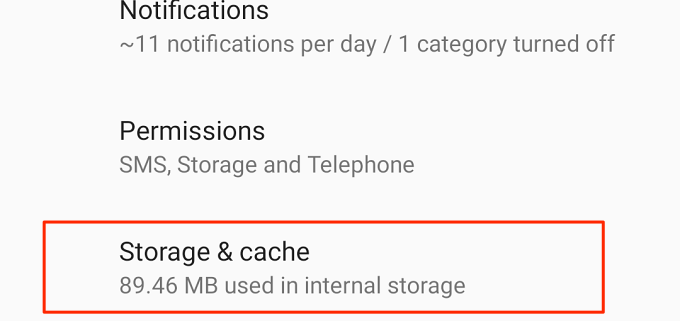
- Robinet Vider le cache Pour supprimer toutes les données temporaires de Chrome sur votre appareil.
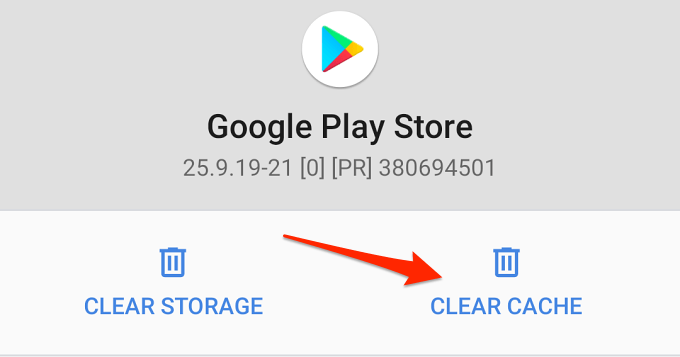
Essayez à nouveau de mettre à jour Chrome depuis le Play Store et vérifiez si vous frappez l'or cette fois. Sinon, effacez les données de cache du service Google Play.
Cache de l'effet de Google Play
Cela résoudra les problèmes de jeu Google Play pour empêcher le Play Store de mettre à jour Chrome ou d'autres applications.
- Aller à Paramètres > Applications et notifications > Informations sur l'application (ou Voir toutes les applications) > Services Google Play.
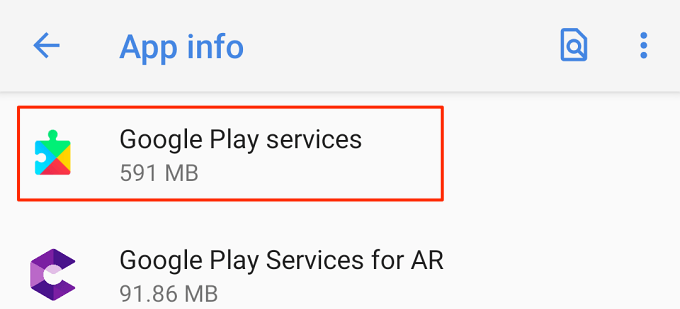
- Sélectionner Stockage et cache.
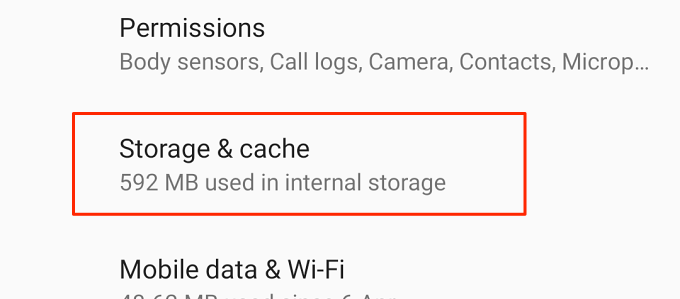
- Robinet Vider le cache.
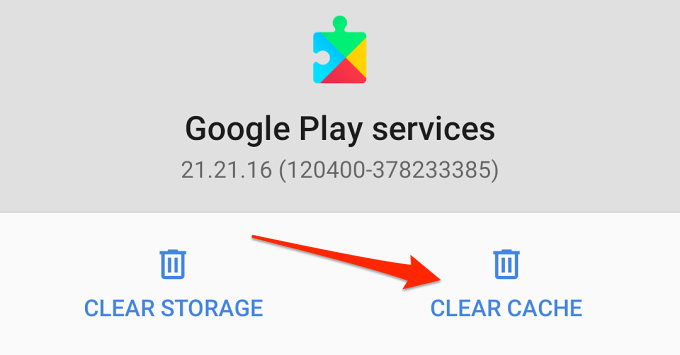
Clacer le cache du gestionnaire de téléchargement
Le gestionnaire de téléchargement est un service système qui facilite les téléchargements sur les applications Android intégrées. S'il y a un problème avec le gestionnaire de téléchargement, vous pouvez rencontrer des problèmes d'installation ou de mise à jour des applications sur le Play Store.
Souvent, cependant, la compensation du cache du gestionnaire de téléchargement résoudra ces problèmes. Annuler tout téléchargement d'application en attente, fermer le Play Store et suivre les étapes ci-dessous.
- Aller à Paramètres > Applications et notifications > Voir toutes les applications, Appuyez sur l'icône du menu dans le coin supérieur droit et sélectionnez Système de spectacle.
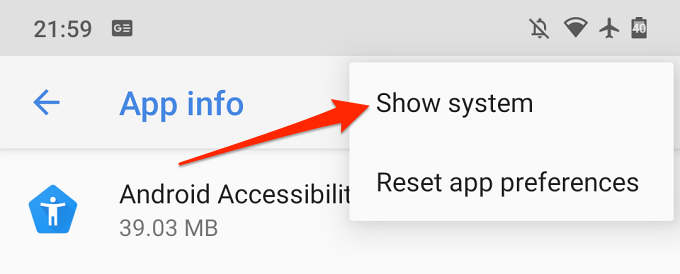
- Faites défiler les applications et sélectionnez Gestionnaire de téléchargement.
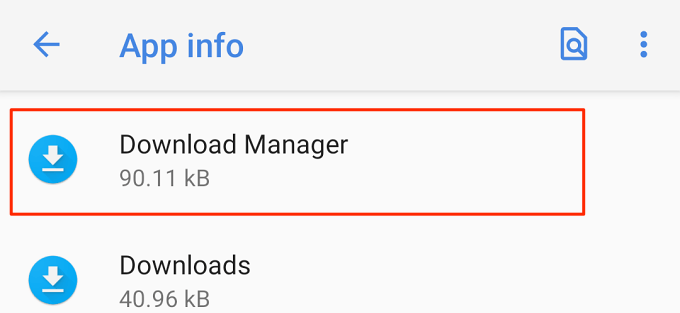
- Sélectionner Stockage et cache.
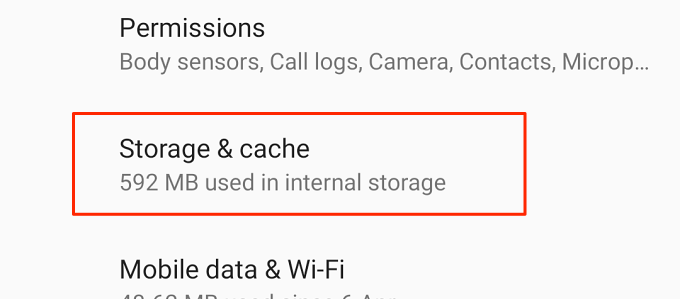
- Appuyez sur le Vider le cache icône.
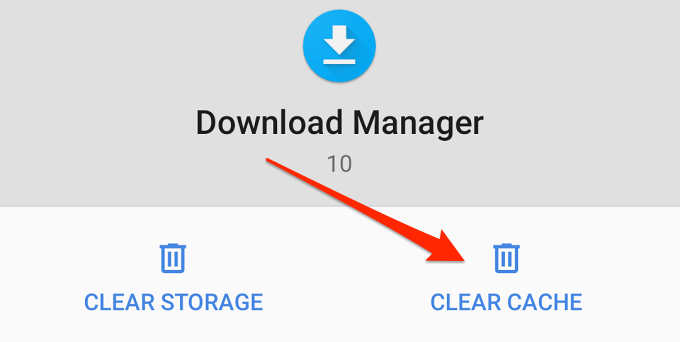
Lancez le Play Store et essayez à nouveau de mettre à jour Chrome.
Redémarrez votre appareil
Faites cela si toutes les étapes de dépannage jusqu'à présent se sont avérées avortées. Maintenez le bouton d'alimentation de votre appareil et sélectionnez Redémarrage sur le menu de puissance.
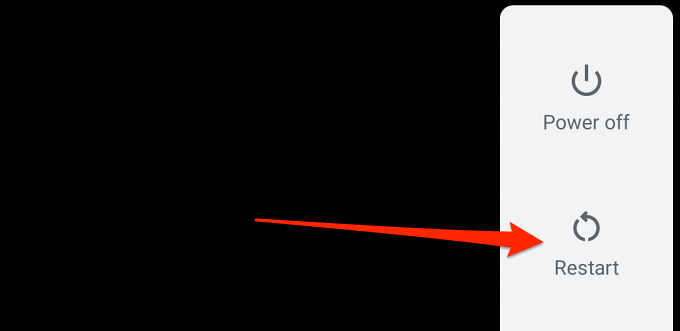
Désinstaller les mises à jour chromées précédentes
Chrome est une application système intégrée dans le système d'exploitation Android, il ne peut donc pas être supprimé ou désinstallé. Cependant, il y a une option pour désinstaller toutes les mises à jour précédentes faites au navigateur. Qui reviendra l'application à la version d'usine et résoudra éventuellement les problèmes empêchant le Play Store de mettre à jour le navigateur.
- Ouvrez la page d'informations de l'application, appuyez sur l'icône du menu à trois points dans le coin supérieur droit et sélectionnez Désinstallation des mises à jour.
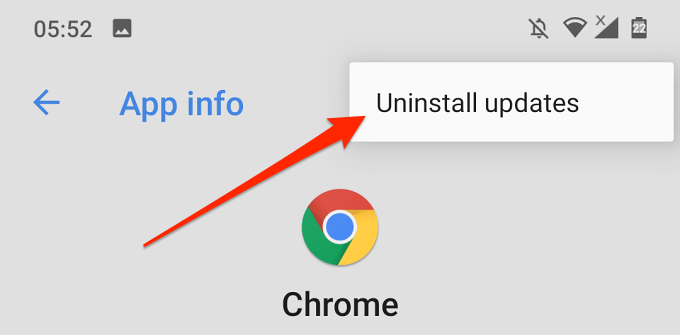
- Robinet D'ACCORD Sur l'invite de confirmation.
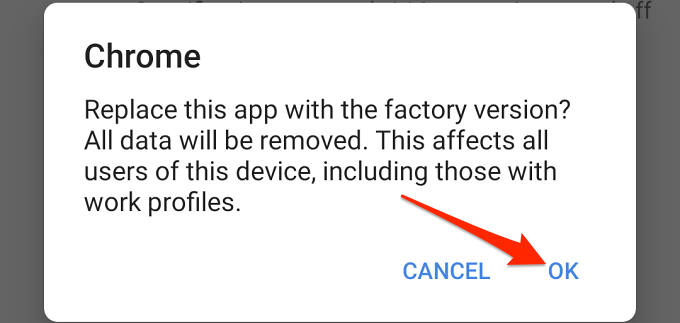
- Revenez à la page de Chrome sur le Play Store et tapez Mise à jour.
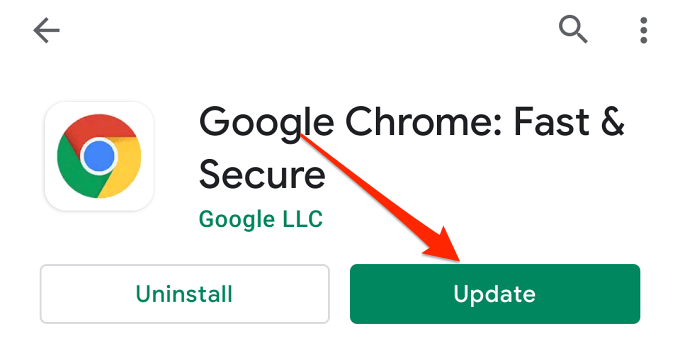
Effacer les données de l'application de Google Chrome
Plusieurs utilisateurs de Chrome dans ce thread de support Google ont résolu le problème en supprimant les données de Chrome de leurs appareils. Essaie ça et vois si ça aide.
- Ouvrez la page d'information de l'application de Chrome sur votre appareil et sélectionnez Stockage et cache.
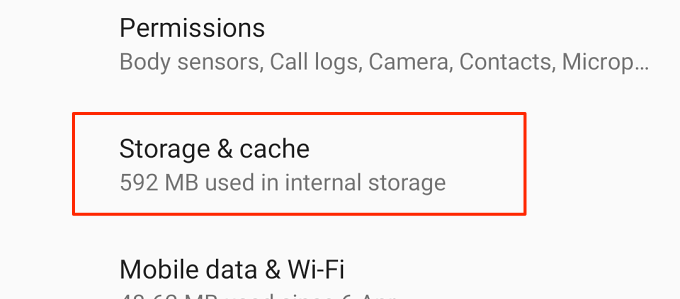
- Appuyez sur le Effacer le stockage icône.
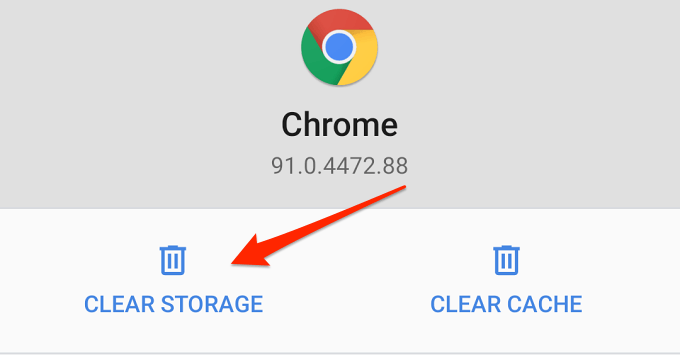
- Robinet Effacer toutes les données.
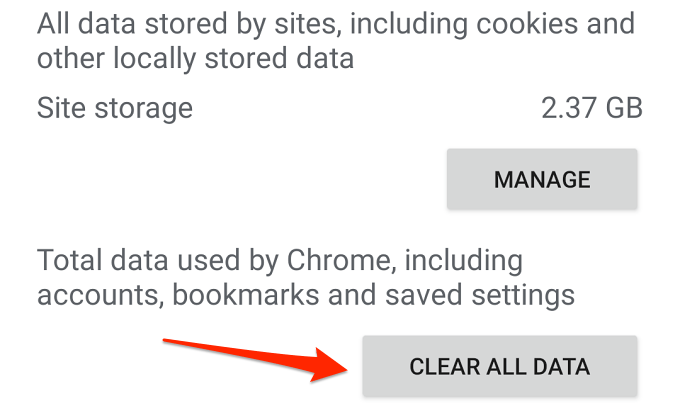
- Robinet D'ACCORD procéder.
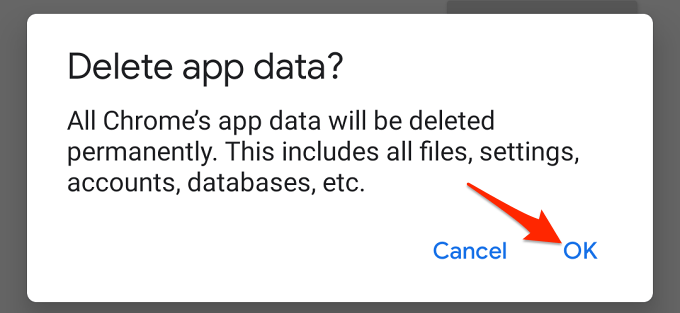
Note: La compensation des données de Chrome supprimera l'historique de votre navigation, les cookies du site et d'autres données stockées localement.
Dernier recours: Chrome de relâchement de la touche
Si vous ne pouvez toujours pas mettre à jour Google Chrome sur le Play Store, téléchargez et installez la dernière version à partir de ces sites Web de confiance et fiables. Avant de continuer, nous vous recommandons de parcourir cet article sur l'installation d'applications Android à l'aide de fichiers APK. Vous apprendrez à bien écouler le chrome d'une source extérieure ainsi que les risques impliqués.
- « Comment zoomer et zoomer sur Mac et PC
- Comment accéder et modifier vos paramètres de routeur WiFi »

